Olvassa el ezt a cikket, hogy megismerje a legjobban fizetett és a legjobb ingyenes képernyőképes eszközöket a Mac számára.
A képernyőképek megkönnyítik a kulcsfontosságú információk, például a hibaüzenetek rögzítését és megosztását. Ezenkívül kiváló útmutatóként szolgálnak egy probléma hibaelhárításához. Mivel azonban a képernyő rögzítése Mac-en meglehetősen bonyolult feladat, a legjobb képernyőkép-alkalmazás Mac-hez jól jöhet, ha problémamentesen szeretné rögzíteni a képernyőt.
Ha a Mac számára a legjobb képernyőképes eszközöket keresi a képernyő rögzítéséhez a fontos információk mentéséhez, ez a cikk segít megtalálni.
Ebben az írásban a legjobb levágási eszközöket vesszük igénybe Machez, amelyeket használhat a képernyőn megjelenő tartalom tárolására, ha nem tudja letölteni. Minden további nélkül kezdjük velük.
A legjobb ingyenes képernyőkép-alkalmazások Mac-hez, amelyeket érdemes használni
Íme a legjobb választásunk az idén használható legjobb (ingyenes és fizetős) Mac képernyőképes eszközökhöz.
1. Snagit
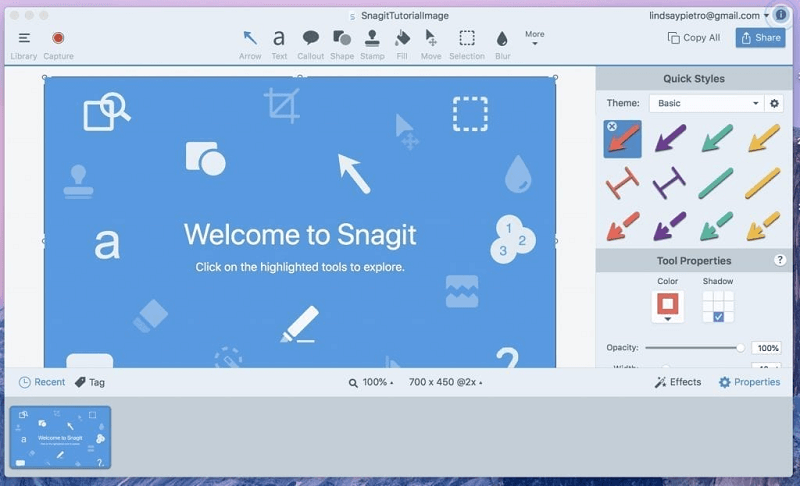
Hadd mutassuk be Snagit. Számos ok miatt a legjobb levágási eszközök közé tartozik a Mac számára. Némelyikük tartalmazza a képernyőn megjelenő tartalmak videóként történő rögzítése, animált GIF-ek támogatása és még sok más.
Ezenkívül kiváló technikai és közösségi támogatással is büszkélkedhet, amely segítséget nyújt Önnek, ha bármilyen problémát tapasztal. Ezenkívül a következő funkciók is hozzájárulnak ahhoz, hogy a Snagit az egyik legjobb képernyőrögzítő eszköz a Mac számára.
A Snagit jellemzői
- Rögzíti a teljes asztali képernyőt, egyetlen ablakot vagy egy adott régiót, attól függően, hogy mit választ
- Lehetőség a tartalom kinyerésére és egy másik alkalmazásba történő beillesztésére
- Képernyőképek a képernyőn megjelenő tartalomról vízszintes vagy függőleges görgetéssel
- Beépített eszközök a képernyőképek kommentálásához
- GIF-ek konvertálása a közösségi média platformokon való megosztásához
- Vágási lehetőség a szükségtelen szakaszok eltávolításához a képernyőképről
- Képernyőképek megosztása olyan platformokon, mint a PowerPoint, Google Drive, Excel, YouTube stb.
Letöltés most
Olvassa el még: FaceTime-hívás rögzítése iPhone-on és Mac-en
2. LightShot

Következő a LightShot. Ez az egyik leggyorsabb és legegyszerűbb alkalmazás ezen a listán, így az egyik legjobb ingyenes levágási eszköz a Mac számára.
A funkciókról beszélve, a LightShot számos hasznos funkcióval büszkélkedhet, például egy könnyen használható szerkesztővel, amellyel nyilakat, vonalakat és szöveget adhat hozzá a rögzített képernyőképekhez. Ezen kívül az alábbiakban felsorolunk mindent, amit a LightShotról tudnia kell.
A LightShot főbb jellemzői
- Képernyőkép megosztása Facebookon vagy Twitteren
- Fordított képkeresési lehetőség, ha olyan képeket kereshet az interneten, amelyek vizuálisan hasonlítanak a rögzített képekhez
- Megosztható hivatkozás létrehozása a képernyőfelvételekhez a printscr eszközzel
Letöltés most
3. CleanShotX
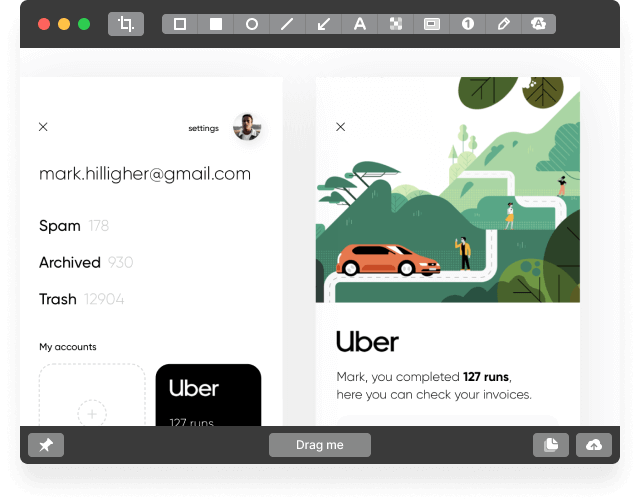
Nem hagyhatjuk ki a CleanShotX-et, amikor a Mac számára készült legjobb képernyőkép-eszközökről beszélünk. Számos egyedi funkciót kínál, amelyek más alkalmazásokban esetleg nem érhetők el.
A CleanShotX néhány hihetetlen funkciója magában foglalja a képernyőkép háttértípusának kiválasztását, az árnyékok beállításait és az alábbiakban megosztottakat.
A CleanShotX főbb jellemzői
- Hajkereszt és nagyító eszközök a képernyőképek jobb rögzítéséhez
- Rengeteg rögzítési mód a képernyőrögzítésben
- Olyan lehetőségek, mint a minőség, a kimeneti formátum, a képkockasebesség stb., a videórögzítés különféle szempontjainak vezérléséhez
- Lehetővé teszi a webkamera feedjének felvételét a felvételbe
- Számos eszköz, például pixelezés, vágás, kiemelés stb., képernyőképek kommentálásához, felvételek szerkesztéséhez és képernyőképek szerkesztéséhez
- Több fénykép egyesítése egyetlen kattintással
- OCR olyan szöveg rögzítéséhez, amelyet nem tud kiválasztani
- A képernyőképek rögzítése a képernyőhöz
Letöltés most
4. Markup Hero
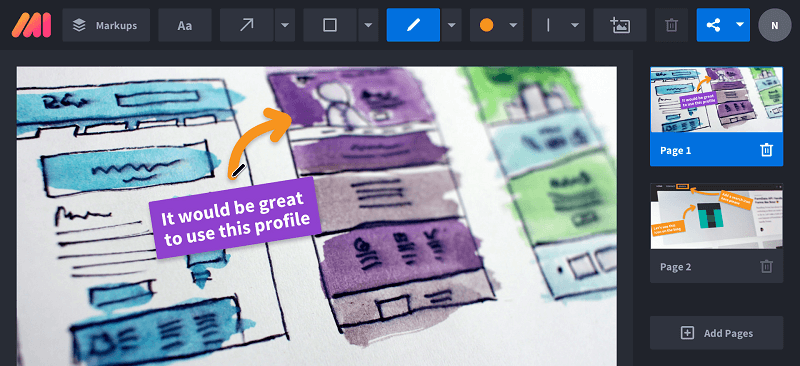
Ha a Markup Hero-ról beszélünk, számos okból a legjobb képernyőképes alkalmazások közé tartozik a Mac számára. Ezzel az alkalmazással képernyőképeket készíthet, szerkeszthet és megoszthat bárkivel.
Ezenkívül a Markup Hero egy Chrome-bővítménnyel is büszkélkedhet, amellyel görgethető képernyőképet készíthet bármely lapról mozgás közben. Ezzel együtt az alábbiakban felsoroljuk azokat a további funkciókat, amelyek a Markup Hero-t az egyik legjobb ingyenes levágási eszközzé teszik a Mac számára.
A Markup Hero jellemzői
- Hasznos annotációs eszközök, például vonalak, szöveg, toll, nyilak stb.
- A megjegyzések színbeállítása, a kép átfordítása és elforgatása
- Tartalomvágási lehetőségek elérhetősége és további oldalak hozzáadása
- Google Drive és Slack integráció
Letöltés most
5. ScreenToLayers
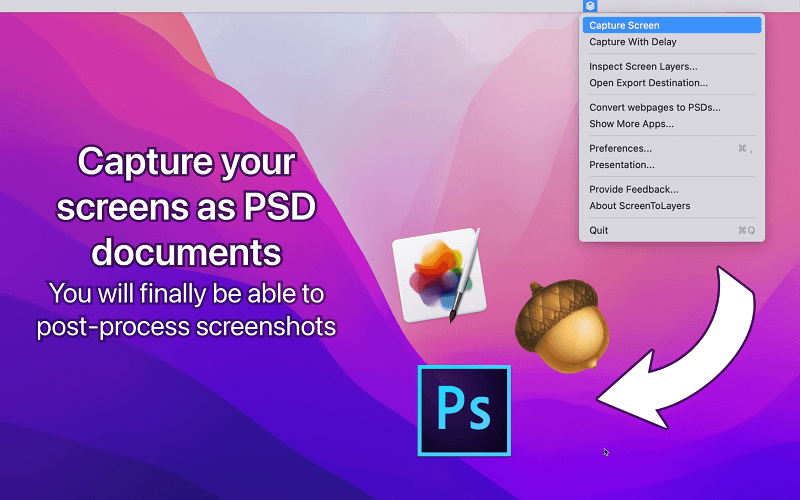
A Machez készült legjobb képernyőrögzítő eszköz listáján a következő név a ScreenToLayers. Számos lehetőséget kínál a képernyőrögzítéshez. Lehetővé teszi például, hogy képernyőképeket készítsen PSD-ként, így könnyebben szerkesztheti őket a Photoshopban.
Ezen túlmenően a következő funkciók is indokolják, hogy a ScreenToLayers az egyik legkívánatosabb választás a Mac legjobb képernyőrögzítő eszközeként.
A ScreenToLayers jellemzői
- Menüsor ikon a gyors és hatékony műveletek végrehajtásához
- Lehetőség a teljes képernyő, a képernyő egy bizonyos részének rögzítésére, vagy a képernyőkép készítése késleltetés után
- Keretezési és árnyékolási lehetőségek a bemutató jobbá tételéhez
- Kompatibilitás az összes főbb szerkesztési platformmal, mint például a GIMP, a Pixelmator és a Photoshop
Letöltés most
Olvassa el még: A legjobb játékrögzítő szoftver Windows PC-hez
6. Shottr
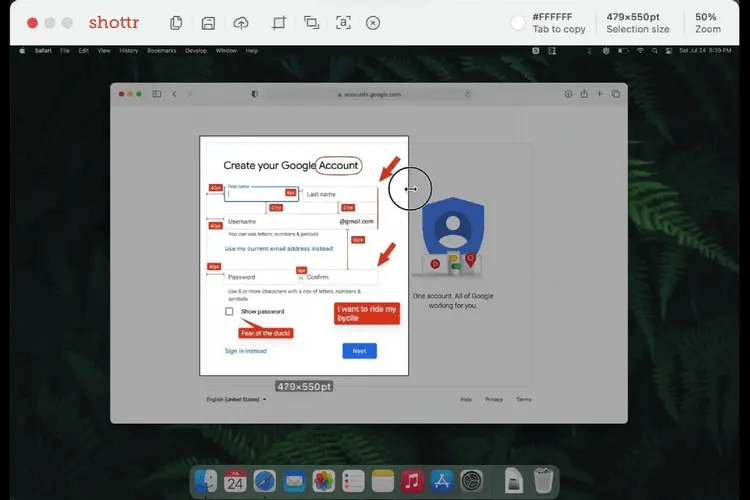
Elengedhetetlenné válik, hogy a Shottrról beszéljünk, amikor a legjobb ingyenes képernyőképes eszközökről van szó a Mac számára. A legvonzóbb dolog ebben az alkalmazásban a gyorsbillentyűk, amelyek megkönnyítik a képernyőképek rögzítését.
Ezenkívül a Shottr a jelenleg elérhető legkönnyebb, leggyorsabb és legmegbízhatóbb alkalmazások közé tartozik. Nézzük meg azokat a kulcsfontosságú funkciókat, amelyek felvették a Mac legjobb vágóeszközök listájára.
A Shottr
- Teljes képernyőképek, előre meghatározott terület, aktív ablak, késleltetett képernyőképek vagy görgető képernyőképek rögzítése az Ön igényei szerint
- Erőteljes szerkesztő eszköz
- Beépített OCR lehetőség a kép szövegének másolásához
- Lehetőségek a képernyőkép hátterének kiválasztására, a rögzítési formátum kiválasztására és számos egyéb beállítás testreszabására
Letöltés most
7. Droplr
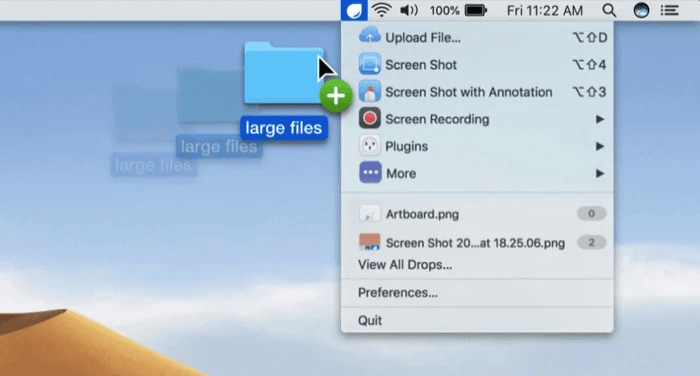
Vessünk most egy pillantást a Droplr-re. Úgy gondoljuk, érdemes megemlíteni, mint az egyik legjobb ingyenes képernyőképes eszközt a Mac számára, egyszerű kezelhetősége és számos érdekes funkciója miatt.
A funkciókról beszélve, a Droplr teljes képernyős és részleges GIF- és videorögzítéssel rendelkezik, többek között az alábbiakban megosztott lehetőségek mellett.
A Droplr jellemzői
- Lehetőség webkamera hozzáadására a személyre szabottabb felvétel érdekében
- Beépített szerkesztő képernyőképek és felvételek szerkesztéséhez
- Számos megjegyzési lehetőség elérhető
- A képernyőképek automatikus mentése a Droplr felhőbe
- Helyben menti a képernyőképeket, és lehetővé teszi azok megosztását Slacken vagy e-mailben
Letöltés most
8. Skitch
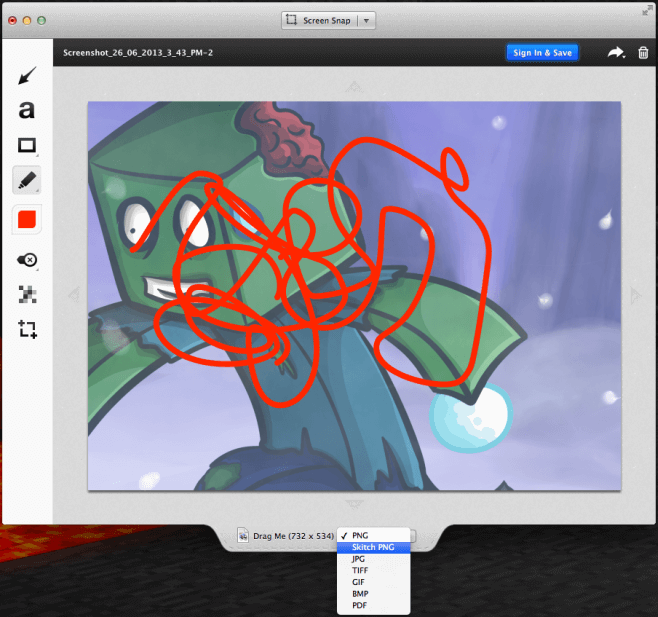
Igazságtalan lenne ezt a listát Skitch nélkül lezárni. A Skitch az egyik legnépszerűbb és legjobb képernyőképes eszköz a Mac számára. Számos képernyő-megfogási lehetőséggel büszkélkedhet, például teljes képernyős módban képernyőképeket készíthet, dedikált szakaszokat rögzíthet, vagy késleltetett képernyőképeket készíthet.
Ezen kívül az alábbiakban még néhány olyan funkció található, amelyek miatt a Skitch megérdemli ezt a pozíciót, mint a legjobb képernyőrögzítő eszközt a Mac számára.
A Skitch jellemzői
- Hasznos képernyőkép-annotációs lehetőségek
- Képernyőkép kivágása, hogy a fő témára fókuszáljon
- Lehetővé teszi részletek, például nevek és telefonszámok pixelezését, hogy elrejtse őket
- A képernyőképeket különféle fájlformátumokban menti
- Képernyőképeket oszthat meg az AirDrop segítségével
- Lehetőség a képernyőképek Evernote-ba mentésére
Letöltés most
Olvassa el még: A legjobb hangrögzítő szoftver Windowshoz
9. Monosnap
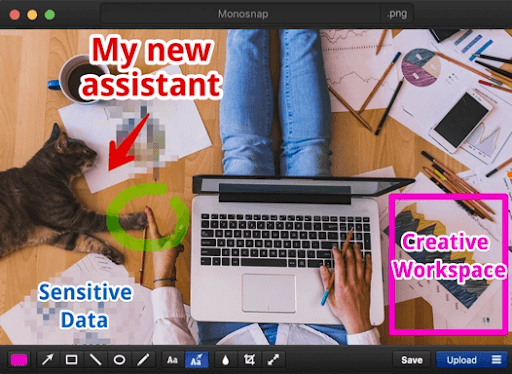
Szeretnénk összefoglalni a legjobb képernyőképes alkalmazásokat Machez a Monosnappal. Ez egy felhasználóbarát eszköz számos szerkesztési lehetőséggel (például megjegyzésekkel), elmosódási funkcióval a személyes adatok elrejtéséhez, és sok más izgalmas funkcióval.
Nézzük meg a Monosnap összes lenyűgöző funkcióját, amelyek miatt figyelemre méltó.
A Monosnap jellemzői
- 8x-os nagyító a pontos vágáshoz
- Pillanatkép rögzítése egy kattintással
- Lehetővé teszi a rögzített videók közvetlen feltöltését a Monosnapra vagy a YouTube-ra
- Lehetővé teszi a részletek kiemelését videó rögzítésekor
- Időzített képernyőképeket készíthet
- 2 GB felhőtárhely ingyenesen elérhető
- Támogatja a harmadik féltől származó alkalmazásokkal való integrációt, például a CloudApp, az Evernote és a Dropbox
Letöltés most
A legjobb képernyőkép-alkalmazások befejezése Mac-hez
Ez a cikk a legjobban fizetős és a legjobb ingyenes képernyőképes eszközöket hozta nyilvánosságra Mac számára. Alaposan áttekintheti tulajdonságaikat, és kiválaszthatja azt, amelyik leginkább megfelel az Ön igényeinek.
Ha úgy gondolja, hogy a fenti listán más kiváló fizetős vagy legjobb ingyenes snipping eszköznek is szerepelnie kell a fenti listán, megoszthatja a megjegyzésekben. Igyekszünk a lehető leghamarabb felülvizsgálni és hozzáadni ugyanazt. Továbbá tudassa velünk, hogy tetszett-e ez a bejegyzés vagy sem.